12-5
在我们日常使用微信的过程中,有时候很需要把聊天记录导出到电脑的Excel表格中,或者导出到网页中。
但是有个软件叫【微信的聊天记录快速提取工具】,可以把微信电脑版的聊天记录导出,那在手机微信中的聊天记录怎么办呢?
其实微信本身就带有迁移功能,只需要把手机微信上的聊天记录迁移到电脑微信上,就可以借助【微信的聊天记录快速提取工具】软件导出了。
下面是详细的操作步骤
需要准备的材料:
1,有你聊天记录的手机和要导出数据的微信
2,一台电脑,WIN10或者WIN11系统,
3,微信电脑版,最好是3.9.5以上的版本
4,软件:【微信的聊天记录快速提取工具】,点此获取
以下是使用方法
一、确保电脑的网络要和手机处于同一个WIFI下,或者同一个网段里,可以理解为用同一个无线路由器,然后打开电脑上的微信,用手机微信扫码登录
二、电脑微信登录后,操作手机微信,让聊天记录迁移到电脑上,以下是手机上的操作,在手机微信中点击右下角“我”-“设置”
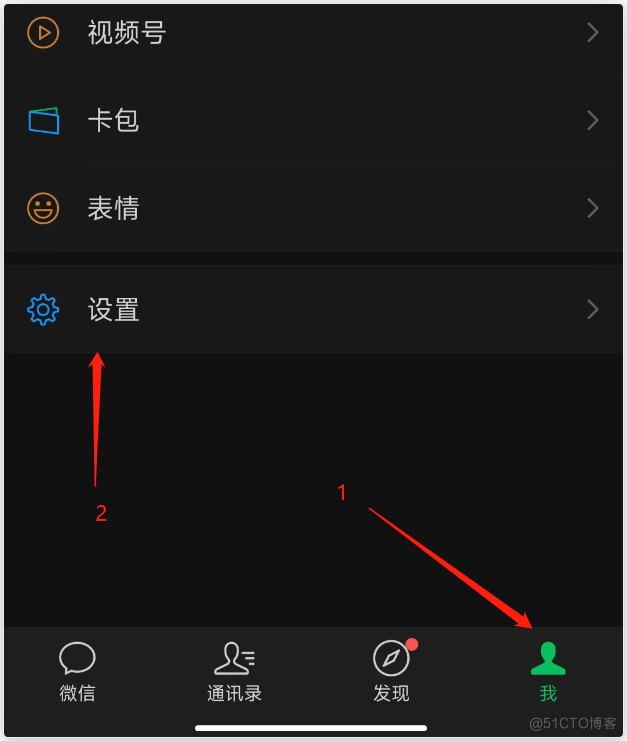
三、点击“聊天”
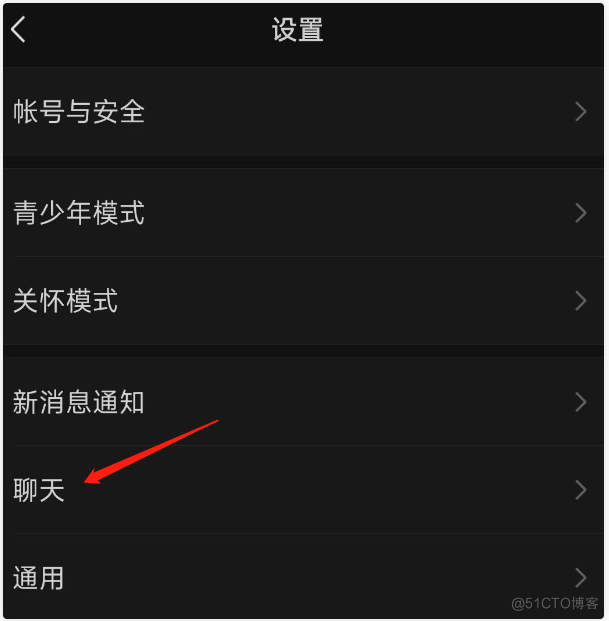
四、点击“聊天记录迁移与备份”,该菜单不一定在“聊天”中,苹果手机可能在其服务器托管网它菜单里,自行寻找这个名字的菜单即可
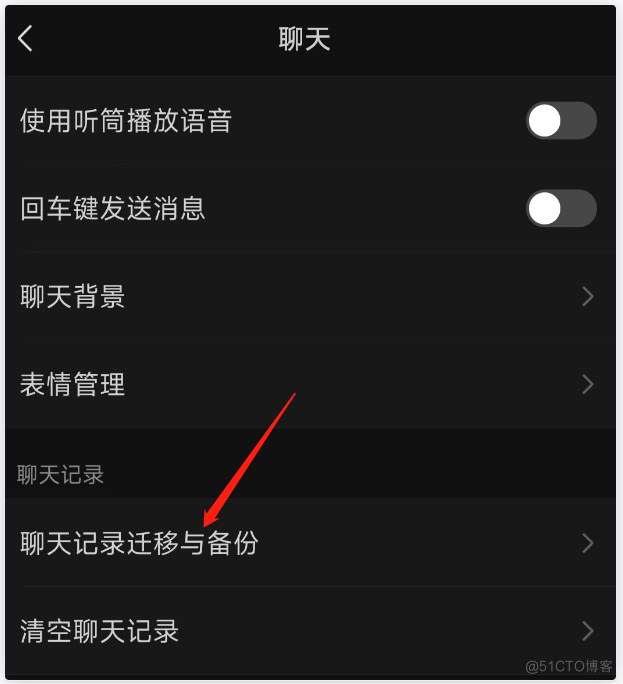
五、点击“迁移”
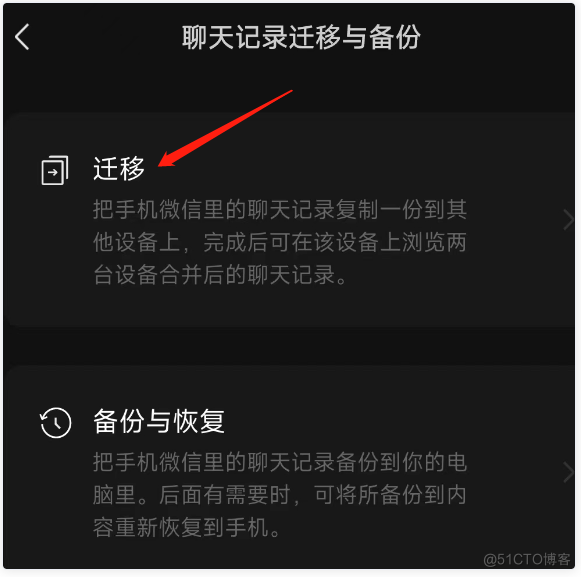
六、点击“迁移到电脑”

七、然后按电脑上的提示操作,把聊天记录同步到电脑微信上,会经过一段比较长的时间,耐心等待即可,如果你只想导出某几个人或者某几个群的聊天记录,在上面第6步的时候可以选择,这样同步会非常快速,节省时间。
手机上的操作到这里结束,以下是在电脑上的操作
八、迁移完成后,微信电脑版里会有所有的聊天记录,但此时如果直接用软件导出的话,大概率是会导不出,或者消息缺漏严重,是因为微信虽然已经同步数据到电脑里,但是不一定写入到日常的聊天数据文件里,需要用以下方法过一遍数据。
九、以下假设刚刚从手机上迁移了【生产设备停机检测与报警项目】这个群聊数据到电脑上

十、在微信电脑版里进入这个群聊,然后点右上角的三点菜单,打开群聊信息,选择【聊天记录】
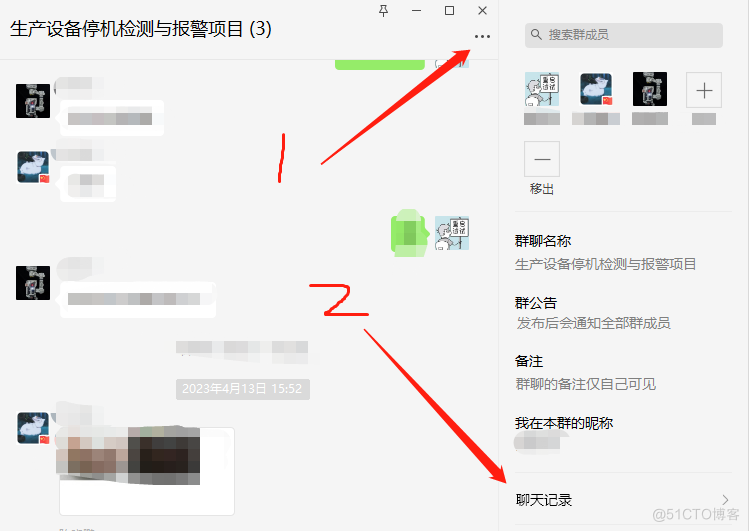
十一 、打开聊天记录的窗口后,如下图
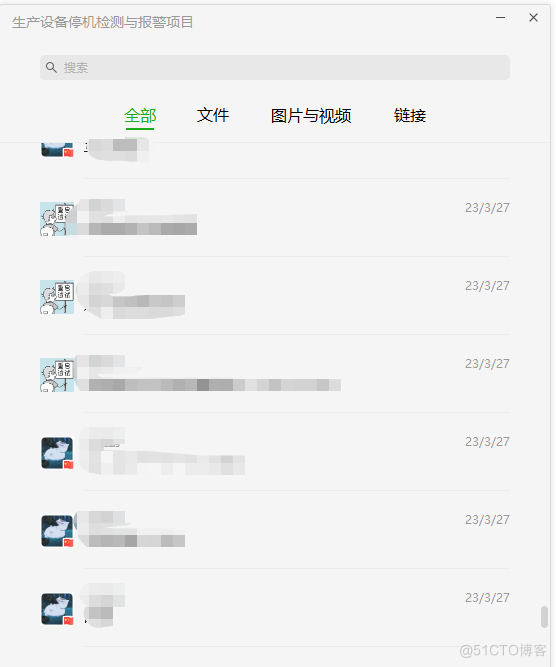
十二、此时按住键盘上的Page Up键不放,鼠标点击空白处,让聊天记录一直往上刷,如果卡住了,就滚几下鼠标滚轮,让聊天记录可以继续往上刷,直到一直刷到最开始的第一条记录,就可以停止了

十三、完成以上操作后,相当于是让微信解析一次同步的数据,保存到正常的数据文件里,然后重启微信,登录微信。
十四、下面使用聊天记录导出软件导出聊天记录,双击软件图标,打开《微信的聊天记录快速提取工具》软件,该工具自行百度寻找即可。
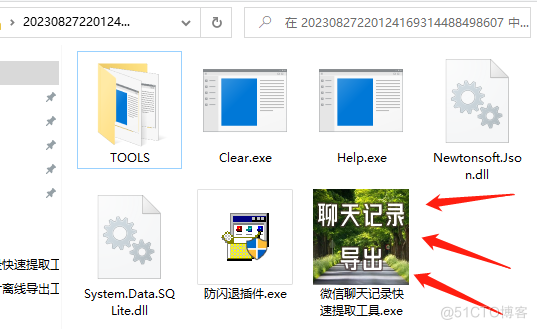
十五、软件会提示一些使用说明,如下图,可以仔细阅读一下,如果确定会使用了,可以直接点击“好的,我明白了”,进入软件。
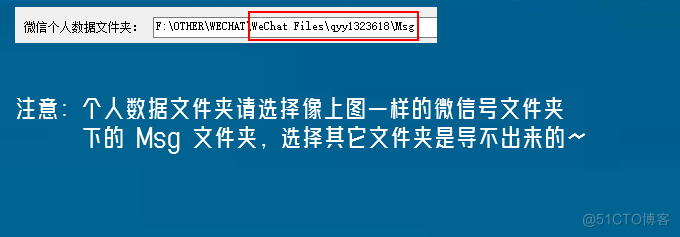
十六、打开转换软件后,如下图:
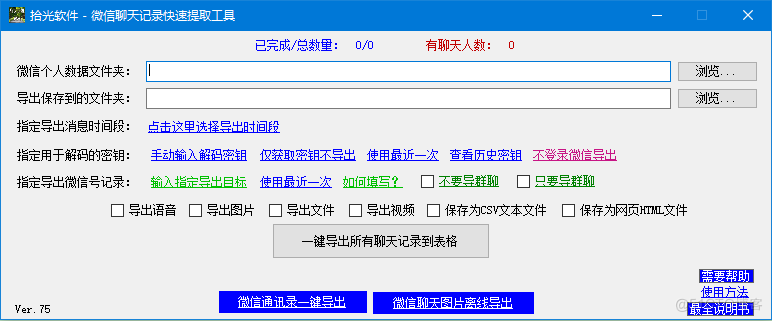
十七、然后要找到微信的个人数据文件夹,点击微信左下角的【服务器托管网菜单】按钮,然后选择【设置】
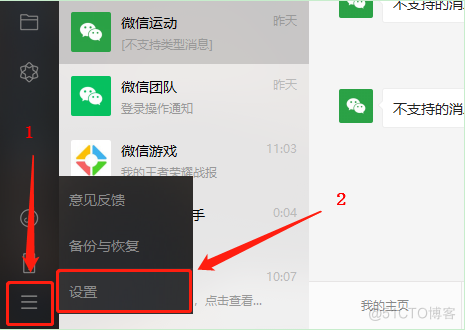
十八、在打开的【设置】页面中,选择【文件管理】-【打开文件夹】
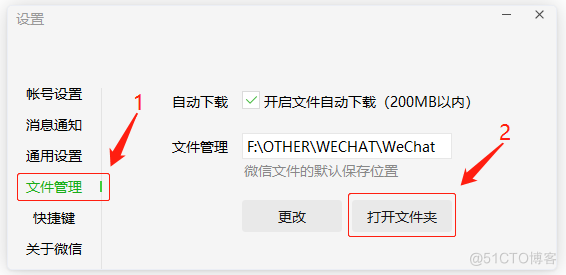
十九、电脑会自动地打开微信个人数据文件夹,如下图,这个文件夹的路径显示,每个人都不一定一样,所以如果您的文件夹和这里的不一样,也不用担心,只要是电脑打开的,就是对的。
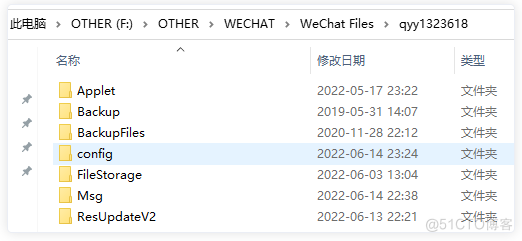
二十、到这里就已经通过微信打开了你的个人数据文件夹,然后双击里面的【Msg】文件夹进入,本软件主要使用这个文件夹
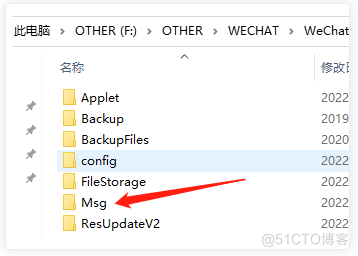
二十一、进入【Msg】文件夹后,直接复制那个文件夹里的路径,如下图
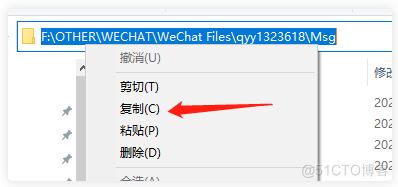
二十二、然后粘贴到软件的第一个格子中,第二个格子选择聊天记录导出后保存的文件夹,下面是一个参考的选择案例,如下图

二十三、点击【一键导出所有聊天记录】,会弹出一个确认框,点击确认后,软件开始工作,等待导出完成即可,导出速度和电脑的运行速度、通讯录人和群的数量、数据量大小有关
有的可能等待得久一些,有的快一些,因人而异,下图是软件工作时的截图说明
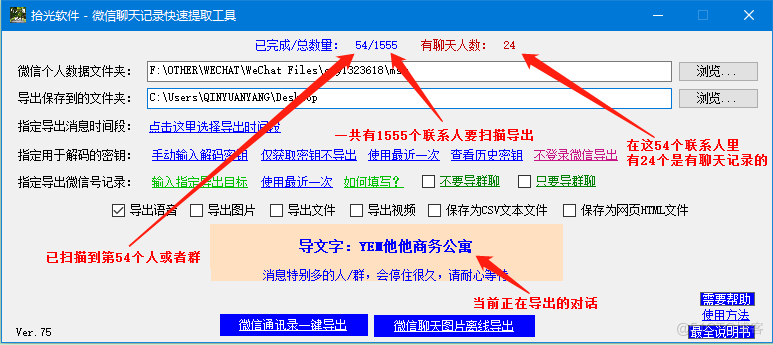
二十四、等待一段时间,导出完成后,在选择的保存到的文件夹里,会有如下文件夹:

二十五、因为选择了导出语音,所以会有语音记录文件夹,内部是MP3的语音文件。
如果你勾选了以下3个:

也是会出来相应的文件夹的,里面有相应的聊天文件。
在“聊天记录”的文字表格里,会指示你哪个语音MP3或者图片等文件在哪里,不用担心对应不上聊天记录。
二十六、如果你选择导出为网页,那就会把聊天记录导出为网页文件,所有的文字、图片、语音、视频、文件,都会显示在网页中,查看起来非常方便。
到这里就导出完成了
服务器托管,北京服务器托管,服务器租用 http://www.fwqtg.net
机房租用,北京机房租用,IDC机房托管, http://www.fwqtg.net
需求背景 为了将gitlab上仓库代码都聚合到运维发布平台上,需要对gitlab仓库得名字进行规范化,现在想将项目名字 activity改成activityback 错误示范 结果发现 正确演示步骤: 1 从activity仓库下载项目裸代码 本地用git b…

